Les traductions sont fournies par des outils de traduction automatique. En cas de conflit entre le contenu d'une traduction et celui de la version originale en anglais, la version anglaise prévaudra.
Effacez le stockage du bucket Lightsail en supprimant des objets
Vous pouvez supprimer des objets de votre compartiment dans le service de stockage d'objets Amazon Lightsail. Pour libérer de l'espace de stockage, supprimez les objets dont vous n'avez plus besoin. Par exemple, si vous collectez des fichiers journaux, il est conseillé de les supprimer lorsque vous n'en avez plus besoin.
Pour plus d'informations sur les compartiments, veuillez consulter Stockage d'objets.
Table des matières
Supprimer des objets d'un compartiment dans lequel la gestion des versions est activée
Si le contrôle de version est activé pour votre compartiment, plusieurs versions du même objet peuvent y exister. Vous pouvez supprimer n'importe quelle version d'un objet à l'aide de la console Lightsail ou des AWS CLI SDK AWS APIs. AWS Cependant, vous devez tenir compte des options suivantes.
Supprimer des objets et des versions d'objets à l'aide de la console Lightsail
Lorsque vous supprimez la version actuelle d'un objet dans le volet du navigateur Objets de l'onglet Objets de la console Lightsail, toutes les versions précédentes de l'objet sont également supprimées. Pour supprimer une version spécifique d'un objet, vous devez le faire depuis le volet Manage versions (Gestion des versions). Si vous utilisez le volet Manage versions (Gestion des versions) pour supprimer la version actuelle d'un objet, la version précédente la plus récente est restaurée en tant que version actuelle. Pour plus d'informations, voir Supprimer des versions d'objets à l'aide de la console Lightsail plus loin dans ce guide.
Supprimez des objets et des versions d'objets à l'aide de l'API Lightsail, ou AWS CLI AWS SDKs
Pour supprimer un seul objet et toutes ses versions stockées, spécifiez uniquement la clé de l'objet dans votre demande de suppression. Pour supprimer une version spécifique d'un objet, spécifiez le nom de la clé d'objet et une ID de version. Pour de plus amples informations, veuillez consulter Suppression d'un seul objet ou d'une seule version d'objet à l'aide de l' AWS CLI plus loin dans ce guide.
Supprimer des objets à l'aide de la console Lightsail
Procédez comme suit pour supprimer un objet, y compris ses versions précédentes enregistrées, à l'aide de la console Lightsail. Vous ne pouvez supprimer qu'un seul objet à la fois à l'aide de la console Lightsail. Utilisez le AWS CLI pour supprimer plusieurs objets à la fois. Pour de plus amples informations, veuillez consulter Suppression de plusieurs objets ou versions d'objet à l'aide de l' AWS CLI plus loin dans ce guide.
-
Connectez-vous à la console Lightsail
. -
Dans le volet de navigation de gauche, choisissez Storage.
-
Choisissez le nom du compartiment dont vous souhaitez supprimer des objets.
-
Dans le volet Objects browser (Navigateur d'objets), utilisez l'onglet Objets pour accéder à l'emplacement de l'objet que vous souhaitez copier.
-
Ajoutez une coche en regard de l'objet que vous souhaitez supprimer.
-
Dans Object information (Informations sur l'objet), choisissez le menu Actions (⋮), puis Supprimer.
-
Dans le volet de confirmation qui s'affiche, confirmez que vous souhaitez supprimer définitivement l'objet en choisissant Oui, supprimer.
Si vous supprimez le seul objet du dossier dans lequel vous vous trouvez, cela supprime également le dossier. Cela se produit parce que le dossier fait partie du nom de la clé d'objet, et la suppression de l'objet supprime également les dossiers précédents lorsqu'aucun autre objet dans le compartiment ne partage le même préfixe d'objet. Pour plus d'informations sur les compartiments, veuillez consulter Key names for object storage buckets.
Supprimer des versions d'objets à l'aide de la console Lightsail
Procédez comme suit pour supprimer les versions stockées d'un objet. Ceci n'est possible que pour les compartiments activés par version. Pour plus d'informations, veuillez consulter Activation et suspension de la gestion des versions d'objet dans un compartiment.
-
Connectez-vous à la console Lightsail
. -
Dans le volet de navigation de gauche, choisissez Storage.
-
Choisissez le nom du compartiment dont vous souhaitez supprimer des objets.
-
Utilisez le volet Objects browser (Navigateur d'objets) pour accéder à l'emplacement de l'objet que vous souhaitez supprimer.
-
Ajoutez une coche en regard de l'objet pour lequel vous souhaitez supprimer les versions précédentes stockées.
-
Choisissez Gérer dans la section Versions du volet Object information (Informations sur l'objet), puis choisissez « Gérer ».
-
Dans le volet Gérer les versions d'objets stockés qui s'affiche, ajoutez une coche en regard des versions de l'objet que vous souhaitez supprimer.
Vous pouvez également choisir de supprimer la version actuelle d'un objet.
-
Choisissez Delete selected (Supprimer la sélection) pour supprimer les versions sélectionnées.
Si vous supprimez :
-
La version actuelle d'un objet : la version précédente la plus récente de l'objet est restaurée en tant que version actuelle.
-
La seule version d'un objet : l'objet est supprimé du compartiment. Si la version que vous avez supprimée est le seul objet dans le dossier actif, le dossier est également supprimé. Cela se produit parce que le dossier fait partie du nom de la clé d'objet, et la suppression de l'objet supprime également les dossiers précédents lorsqu'aucun autre objet dans le compartiment ne partage le même préfixe de clé d'objet. Pour plus d'informations, veuillez consulter Activation et suspension de la gestion des versions d'objet dans un compartiment.
-
Supprimez un seul objet ou une version d'objet à l'aide du AWS CLI
Procédez comme suit pour supprimer un seul objet ou une version d'objet dans votre compartiment à l'aide du AWS Command Line Interface (AWS CLI). Pour ce faire, utilisez la commande delete-object. Pour plus d'informations, veuillez consulter delete-object dans la Référence des commandes AWS CLI .
Note
Vous devez l'installer AWS CLI et le configurer pour Lightsail et Amazon S3 avant de poursuivre cette procédure. Pour plus d'informations, consultez Configurer le AWS Command Line Interface pour qu'il fonctionne avec Amazon Lightsail.
-
Ouvrez une invite de commande ou une fenêtre de terminal.
-
Saisissez la commande suivante pour supprimer un objet ou une version d'objet dans votre compartiment.
Pour supprimer un objet:
aws s3api delete-object --bucketBucketName--keyObjectKeyPour supprimer une version d'un objet
Note
La suppression de versions d'objet n'est possible que pour les compartiments pour lesquels la gestion des versions est activée. Pour plus d'informations, veuillez consulter Activation et suspension de la gestion des versions d'objet dans un compartiment.
aws s3api delete-object --bucketBucketName--keyObjectKey--version-idVersionIDDans la commande, remplacez l'exemple de texte suivant par le vôtre :
-
BucketName- Le nom du compartiment dans lequel vous souhaitez supprimer un objet. -
ObjectKey- La clé d'objet complète de l'objet que vous souhaitez supprimer. -
VersionID- L'ID de la version de l'objet que vous souhaitez supprimer.
Exemples :
Suppression d'un objet :
aws s3api delete-object --bucketamzn-s3-demo-bucket--keyimages/sailbot.jpgSuppression d'une version d'objet :
aws s3api delete-object --bucketamzn-s3-demo-bucket--keyimages/sailbot.jpg--version-idYF0YMBlUvexampleO07l2vJi9hRz4ujXLe résultat doit ressembler à l'exemple suivant :

-
Suppression de plusieurs objets ou versions d'objets à l'aide de l' AWS CLI
Procédez comme suit pour supprimer plusieurs objets dans votre compartiment à l'aide de l' AWS Command Line Interface (AWS CLI). Pour ce faire, utilisez la commande delete-objects. Pour plus d'informations, consultez la section Supprimer des objets dans le manuel de référence des AWS CLI commandes.
Note
Vous devez l'installer AWS CLI et le configurer pour Lightsail et Amazon S3 avant de poursuivre cette procédure. Pour plus d'informations, consultez Configurer le AWS Command Line Interface pour qu'il fonctionne avec Amazon Lightsail.
-
Ouvrez une invite de commande ou une fenêtre de terminal.
-
Saisissez la commande suivante pour supprimer plusieurs objets ou versions d'objet dans votre compartiment.
aws s3api delete-objects --bucketBucketName--delete file://LocalDirectoryDans la commande, remplacez l'exemple de texte suivant par le vôtre :
-
BucketName- Le nom du compartiment dans lequel vous souhaitez supprimer plusieurs objets ou plusieurs versions d'objets. -
LocalDirectory- Le chemin du répertoire sur votre ordinateur du document .json qui indique les objets ou les versions à supprimer. Le document .json peut être formaté comme suit.Pour supprimer des objets, entrez le texte suivant dans le fichier .json et remplacez-le
ObjectKeypar la clé d'objet des objets que vous souhaitez supprimer.{ "Objects": [ { "Key": "ObjectKey1" }, { "Key": "ObjectKey2" } ], "Quiet": false }Pour supprimer des versions d'objet, saisissez le texte suivant dans le fichier .json. Remplacez
ObjectKeyetVersionIDpar la clé IDs d'objet et des versions d'objet que vous souhaitez supprimer.Note
La suppression de versions d'objet n'est possible que pour les compartiments pour lesquels la gestion des versions est activée. Pour plus d'informations, veuillez consulter Activation et suspension de la gestion des versions d'objet dans un compartiment.
{ "Objects": [ { "Key": "ObjectKey1", "VersionId": "VersionID1" }, { "Key": "ObjectKey2", "VersionId": "VersionID2" } ], "Quiet": false }
Exemples :
-
Sur un ordinateur Linux ou Unix :
aws s3api delete-objects --bucketamzn-s3-demo-bucket--delete file://home/user/Documents/delete-objects.json -
Sur un ordinateur Windows :
aws s3api delete-objects --bucketamzn-s3-demo-bucket--delete file://C:\Users\user\Documents\delete-objects.json
Le résultat doit ressembler à l'exemple suivant :
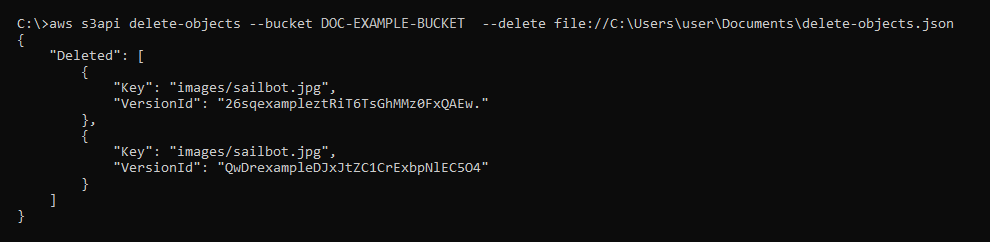
-
Gérer des compartiments et des objets
Voici les étapes générales à suivre pour gérer votre bucket de stockage d'objets Lightsail :
-
Découvrez les objets et les compartiments dans le service de stockage d'objets Amazon Lightsail. Pour de plus amples informations, veuillez consulter Stockage d'objets dans Amazon Lightsail.
-
Découvrez les noms que vous pouvez attribuer à vos compartiments dans Amazon Lightsail. Pour plus d'informations, consultez les règles de dénomination des compartiments dans Amazon Lightsail.
-
Commencez à utiliser le service de stockage d'objets Lightsail en créant un bucket. Pour plus d'informations, consultez la section Création de buckets dans Amazon Lightsail.
-
Découvrez les bonnes pratiques de sécurité pour les compartiments et les autorisations d'accès que vous pouvez configurer pour votre compartiment. Vous pouvez rendre publics ou privés tous les objets de votre compartiment, ou choisir de rendre publics des objets individuels. Vous pouvez également accorder l'accès à votre compartiment en créant des clés d'accès, en attachant des instances à votre compartiment et en accordant l'accès à d'autres comptes AWS. Pour plus d'informations, consultez les meilleures pratiques de sécurité pour le stockage d'objets Amazon Lightsail et la section Comprendre les autorisations des compartiments dans Amazon Lightsail.
Après avoir pris connaissance des autorisations d'accès aux compartiments, veuillez consulter les guides suivants pour accorder l'accès à votre compartiment :
-
Découvrez comment activer la journalisation des accès pour votre compartiment et comment utiliser les journaux d'accès pour vérifier la sécurité de votre compartiment. Pour plus d'informations, veuillez consulter les guides suivants.
-
Créez une politique IAM qui autorise un utilisateur à gérer un bucket dans Lightsail. Pour plus d'informations, consultez la politique IAM relative à la gestion des buckets dans Amazon Lightsail.
-
Découvrez comment les objets de votre compartiment sont étiquetés et identifiés. Pour plus d'informations, consultez Comprendre les noms de clés d'objets dans Amazon Lightsail.
-
Découvrez comment charger des fichiers et gérer des objets dans vos compartiments. Pour plus d'informations, veuillez consulter les guides suivants.
-
Chargement de fichiers dans un compartiment dans Amazon Lightsail
-
Chargement de fichiers vers un compartiment dans Amazon Lightsail à l'aide du chargement partitionné
-
Copier ou déplacer des objets dans un compartiment dans Amazon Lightsail
-
Téléchargement d'objets depuis un bucket dans Amazon Lightsail
-
Marquer des objets dans un compartiment dans Amazon Lightsail
-
Supprimer des objets dans un compartiment dans Amazon Lightsail
-
-
Vous pouvez activer la gestion des versions d'objet pour préserver, récupérer et restaurer chaque version de chaque objet stocké dans votre compartiment. Pour plus d'informations, consultez Activation et suspension de la gestion des versions d'objets dans un compartiment dans Amazon Lightsail.
-
Après avoir activé la gestion des versions d'objet, vous pouvez restaurer les versions précédentes des objets de votre compartiment. Pour plus d'informations, consultez Restaurer les versions précédentes des objets d'un compartiment dans Amazon Lightsail.
-
Surveillez l'utilisation de votre compartiment. Pour plus d'informations, consultez la section Affichage des statistiques de votre compartiment dans Amazon Lightsail.
-
Configurez une alarme pour que les métriques du compartiment soient notifiées lorsque l'utilisation de votre compartiment franchit un seuil. Pour plus d'informations, consultez la section Création d'alarmes métriques relatives aux compartiments dans Amazon Lightsail.
-
Modifiez le plan de stockage de votre compartiment s'il manque de stockage et de transfert réseau. Pour plus d'informations, consultez Modifier le plan de votre compartiment dans Amazon Lightsail.
-
Découvrez comment connecter votre compartiment à d'autres ressources. Pour plus d'informations, veuillez consulter les didacticiels suivants.
-
Supprimez votre compartiment si vous ne l'utilisez plus. Pour plus d'informations, consultez Supprimer des compartiments dans Amazon Lightsail.